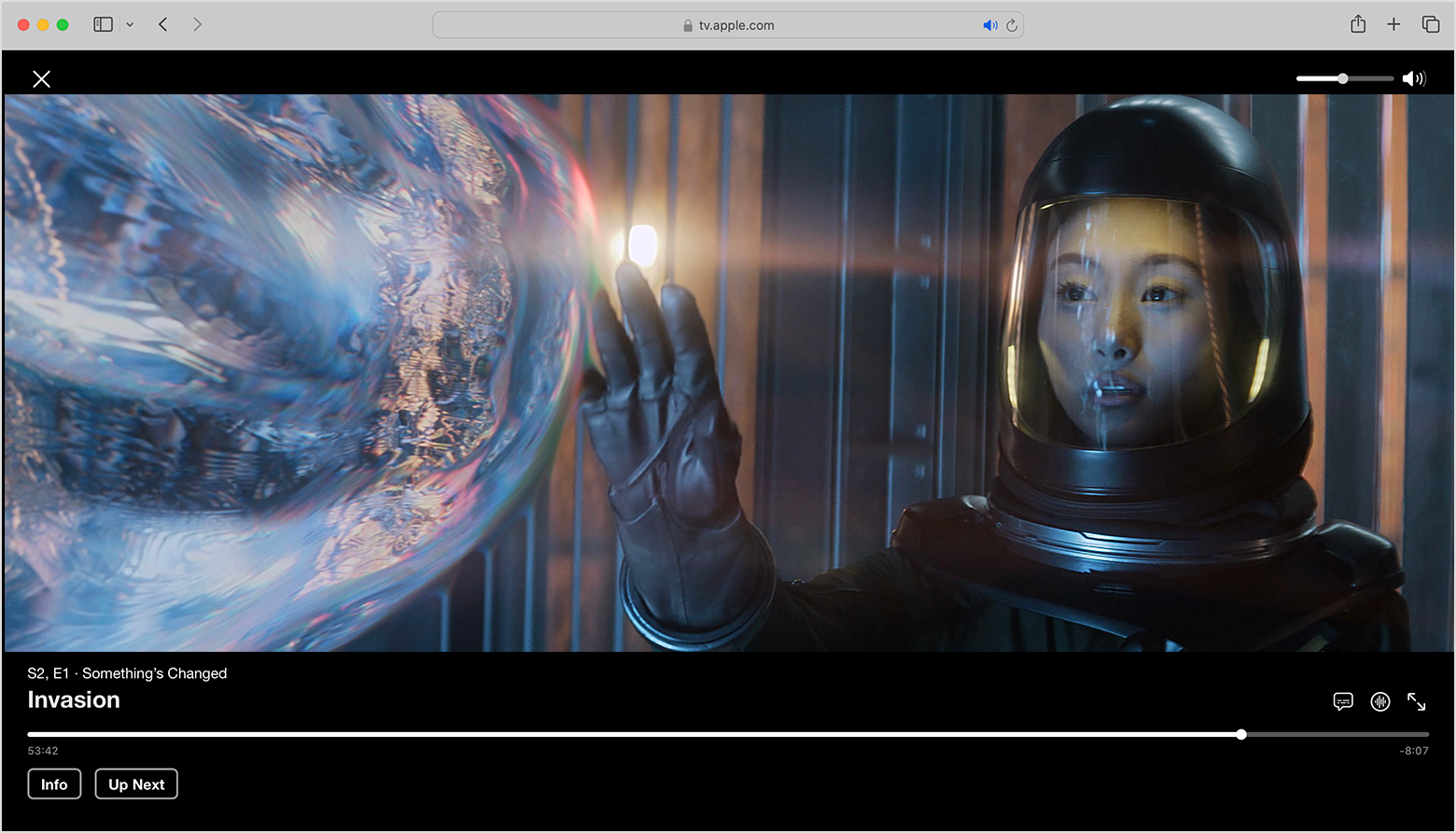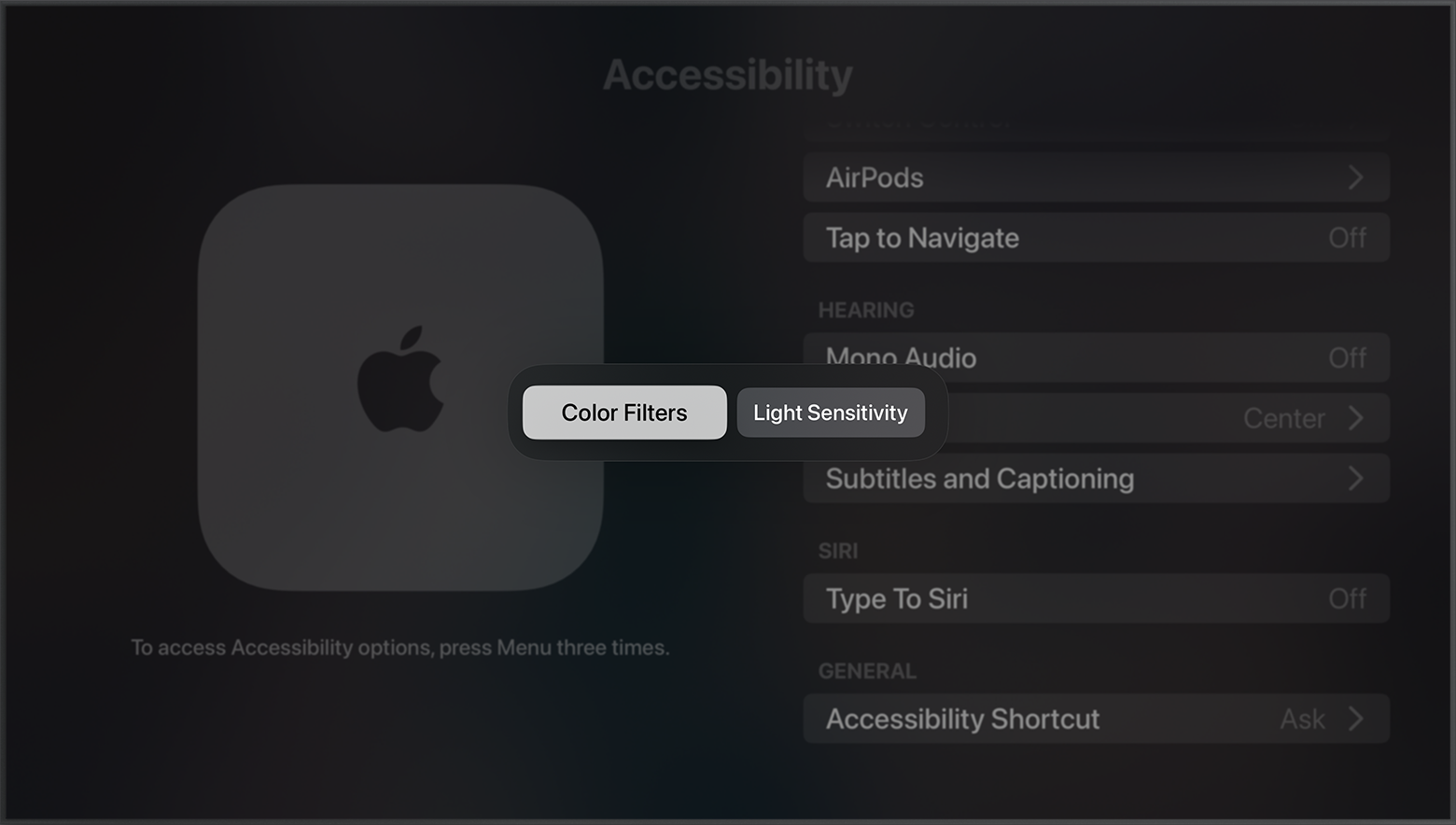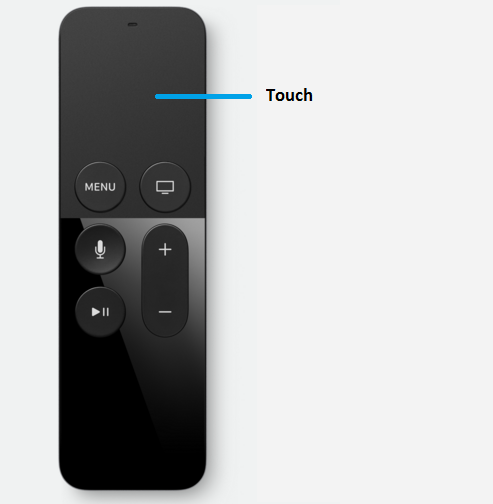Apple TV gir deg muligheten til å tilpasse formatet for å få den beste visningsopplevelsen. Lær hvordan du endrer formatinnstillingene på Apple TV og nyter 4K, HDR, HDR10+ og Dolby Vision-innhold uten problemer.
Innholdsfortegnelse
Apple TV gir deg muligheten til å endre formatet for å tilpasse det til TV-en din og få den beste visningsopplevelsen. Du kan enkelt endre formatinnstillingene ved å følge disse trinnene:
- Gå til Innstillinger
- Velg Video og lyd
- Tilpass til innhold
Under Tilpass til innhold kan du velge blant følgende alternativer:
- Bruk opprinnelig dynamisk område
- Bruk opprinnelig bildefrekvens
Når du aktiverer en av disse innstillingene, vil Apple TV automatisk prøve å fastslå hvilket dynamisk område og hvilke bildefrekvenser TV-en din er kompatibel med. Det kan hende du opplever en kortvarig tom skjerm eller flimring når TV-en bytter mellom formater.
Apple TV tilpasser bildefrekvensen til innholdet som vises, med støtte for 60, 50, 30, 25 og 24 bilder per sekund. Bildefrekvensen tilpasses også til oppdateringsfrekvensen i henhold til regionen din. For eksempel vil innhold med en bildefrekvens på 25 eller 30 bilder per sekund bruke fordobling for å vises i 50 eller 60 Hz når det er mulig, slik at det opprinnelige utseendet beholdes samtidig som brukergrensesnittet fortsatt er smidig.
Hvis Apple TV ikke klarer å fastslå hvilke visningsformater som er tilgjengelige på TV-en din, kan du kontrollere hvilke formater TV-en din kan vise ved å følge disse trinnene:
- Gå til Innstillinger
- Velg Video og lyd
- Tilpass til innhold
- Velg et format under Uverifiserte formater
Velg et format og kjør en kort skjermtest for å bekrefte at det vises riktig på TV-en din. Du kan også legge til språk i din ønskede språkrekkefølge ved å gå til Generelt > Apple TV-språk og velge Legg til språk. Dette vil påvirke hvilke språk apper bruker og hvilke tastaturer som vises.

Om 4K, HDR, HDR10+ og Dolby Vision på Apple TV 4K
Apple TV 4K er spesielt utviklet for å levere den beste opplevelsen når det gjelder 4K, HDR, HDR10+ og Dolby Vision. For å konfigurere Apple TV 4K for å få den optimale visningsopplevelsen, kan du følge disse trinnene:
- Sørg for at Apple TV 4K-enheten din har den nyeste versjonen av tvOS installert
- Avhengig av TV-en din, må du bruke riktig HDMI-inngang for å støtte 4K- eller HDR-video
- Aktiver HDR10, HDR10+ eller Dolby Vision i video- eller HDMI-innstillingene på TV-en
- Kontroller at HDMI-kabelen du bruker er kompatibel med 4K-video og HDR-formater
Hvis du opplever problemer med HDMI-forbindelsen, kan du kjøre en HDMI-forbindelsestest ved å gå til Innstillinger > Video og lyd > Kontroller HDMI-forbindelsen. Dette vil hjelpe deg med å identifisere eventuelle problemer med kabelen eller forbindelsen.
For best mulig bilde anbefaler Apple at du bruker HDMI-kabler som er merket som Compatible Dolby Vision, da disse er testet med Apple TV 4K og et bredt utvalg av TV-er. For eksempel kan du bruke en Belkin Ultra High Speed HDMI Cable (Belkin ultrarask HDMI-kabel). Sørg også for å kontrollere at alle tilkoblinger er ordentlig festet og at HDMI-kabelen er merket med "Compatible Dolby Vision" for å unngå problemer med forbindelsen.
Apple TV gir deg fleksibiliteten til å endre formatet for å sikre den beste visningsopplevelsen på TV-en din. Ved å følge disse trinnene og bruke riktig utstyr, kan du nyte 4K, HDR, HDR10+ og Dolby Vision-innhold på Apple TV 4K uten problemer.

Om Digital Rettighetsadministrasjon (DRM)
Digital rettighetsadministrasjon (DRM) er en samlebetegnelse for ulike teknologier som brukes for å begrense bruken av opphavsrettsbeskyttet informasjon. DRM-systemer har som mål å håndheve restriksjoner på hvordan materiale kan brukes ved å implementere tekniske begrensninger.
DRM kan omfatte kopibeskyttelse, begrensninger på utskrift eller antall visninger, og inneholder vanligvis en lisens som beskriver brukerens rettigheter til materialet. DRM-systemer har blitt gjenstand for debatt, og noen kritikere foreslår at det bør kalles Digital Restrictions Management (digital restriksjonsadministrasjon) for å reflektere begrensningene det legger på brukerrettighetene.
Uansett synspunktet på DRM, er det viktig å merke seg at Apple TV og andre digitale plattformer må implementere DRM for å sikre at opphavsrettsbeskyttet innhold blir brukt i samsvar med loven og rettighetshaverens krav.
Se også
Hva vil Wiki fortelle oss?
Digital rettighetsadministrasjon (DRA) (engelsk: digital rights management (DRM)) er en samlebetegnelse for ulike digitale teknologier som har som mål å begrense bruksmulighetene til opphavsrettsbeskyttet informasjon. Det er viktig å merke seg at DRA betyr «digital administrasjon av rettigheter», og ikke «administrasjon av digitale rettigheter». Det er altså snakk om alle rettigheter, ikke bare de som er lagret eller distribuert digitalt.
DRM-systemer er mest kjent for at de vanligvis tvinger brukeren å følge de restriksjoner som følger det opphavsrettsbeskyttede materialet, ved å legge tekniske føringer på hvordan materialet kan benyttes. Eksempler på føringer kan være kopibeskyttelse eller -reduksjon, utskriftsperre eller -reduksjon og begrensninger i antall ganger man kan åpne/kjøre materialet. I tillegg bør/skal DRM-systemer inneholde en lisens som beskriver rettighetene som følger materialet, samt en beskyttelse av denne lisensen.
Motstandere av DRM har foreslått å endre navnet til Digital Restrictions Management (Digital restriksjonsadministrasjon), fordi de mener at DRM er mer knyttet opp mot restriksjoner enn rettigheter.